「テクニカルの編集」ダイアログボックスの使いかた(分析チャート)
「チャート」ウィンドウの ボタンをクリックすると、「テクニカルの編集」ダイアログボックスが表示されます。
ボタンをクリックすると、「テクニカルの編集」ダイアログボックスが表示されます。
このダイアログボックスでは、チャートやテクニカルの表示に関する各種設定ができます。
全体設定
「全体設定」をクリックすると、チャートの背景色、表示する線、線の色と種類の設定項目が表示されます。
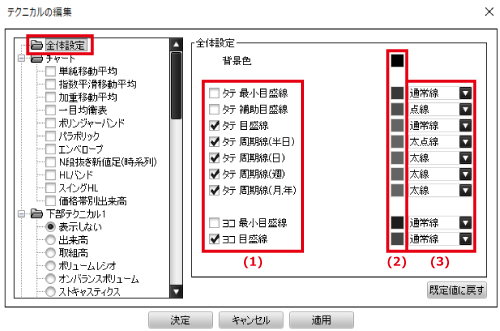
| 番号 | 説明 |
|---|---|
| (1) | 表示する目盛線や周期線にチェックを入れます。 |
| (2) | 四角をクリックすると、「カラー選択」ダイアログボックスが表示され、背景色や線の色を指定できます。 |
| (3) | 線の種類を選択できます。 |
チャート
「チャート」では、「チャート」ウィンドウに表示するチャートの種類を選択できます。
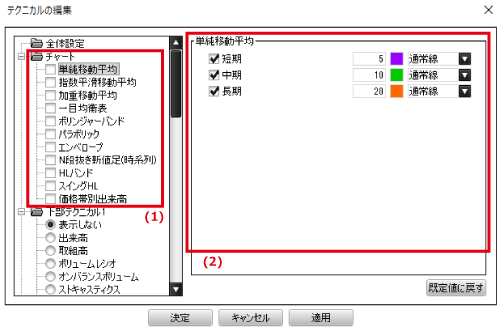
| 番号 | 説明 |
|---|---|
| (1) | チェックを入れたチャートが、「チャート」ウィンドウに表示されます。 |
| (2) | (1)で選択しているチャートに応じて、表示する線の種類や色に関する詳細設定項目が表示されます。 |
下部テクニカル1、2
「下部テクニカル1」「下部テクニカル2」は、チャートの下に表示されるテクニカル指標です。
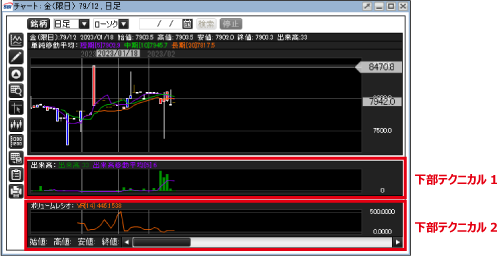
「テクニカルの編集」ダイアログボックスでは、以下のように設定します。
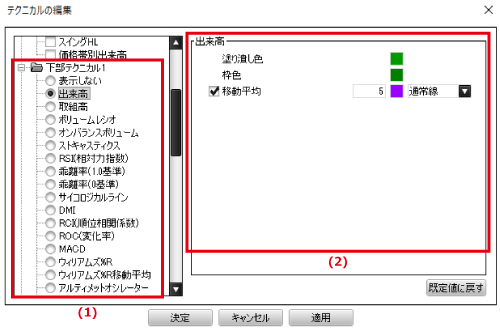
| 番号 | 説明 |
|---|---|
| (1) |
「下部テクニカル1」「下部テクニカル2」のそれぞれで、表示するテクニカルを1つ選択できます。 「表示しない」を選択すると、下部テクニカルが非表示になります。 |
| (2) | (1)で選択しているテクニカルに応じて、表示内容、色、線種などに関する詳細設定項目が表示されます。 |
各種ボタン
| ボタン名 | 機能 |
|---|---|
| 「規定値に戻す」ボタン | 詳細設定の変更を破棄して、初期設定に戻します。 |
| 「決定」ボタン | 設定を反映して、「チャート」ウィンドウに戻ります。 |
| 「キャンセル」ボタン | 今回の設定変更を破棄して、「チャート」ウィンドウに戻ります。 |
| 「適用」ボタン | 「テクニカルの編集」ダイアログボックスを表示したまま、設定を「チャート」ウィンドウに反映します。 |
